삼성 페이 카드 등록 및 교통 카드 등록 사용법

| ▣ 목록 (LIST) ▣ |
1. 삼성 페이 시작하기
2. 신용카드/ 통장 계좌 (ATM 사용 가능) / 멤버십 / 쿠폰 등록하기
3. 교통카드 등록
4. 교통카드 버스, 지하철, 택시 등에 사용하기
| ※ 코코 쥬안(Cocojuan) 티스토리 블로그 |
| ⊙ 구글, 삼성 서비스, 앱 스토어, 프로그램, 광고 사용법 정리 https://cocojuan.tistory.com/455 ⊙ 갤럭시 휴대폰에 포함된 기본 앱 사용법 정리 https://cocojuan.tistory.com/1189 |
1. 삼성페이 시작하기
- "모바일 데이터"를 ON으로 해야 "삼성 페이"가 실행됩니다.
- 첫 번째 그림과 같이 하단부의 삼성 페이 공간을 위로 끌어올린다
- 이제 삼성 페이가 시작됩니다.
 |
 |
2. 신용카드/ 통장 계좌 (ATM 사용 가능) / 멤버십 / 쿠폰 등록하기
- 첫 번째 그림과 같이 하단 탭 "홈" 클릭 → 추가하기를 원하는 "카드", "계좌", "멤버십", "쿠폰" 클릭
- 가운데 그림의 카드"추가" 클릭 → "내 카드 추가" 클릭
- 실물 신용카드를 사진으로 인식시켜, 추가 가능하며 "수동으로 카드 입력" 클릭해 수동으로 카드 등록 가능
- 다른 통장 / 멤버십 / 쿠폰 같은 방법으로 추가하면 됨
 |
  |
 |
3. 교통카드 등록
- 화면 상단을 아래로 내려면 "NFC"가 보입니다.
- 1번 클릭 시 NFC 기본모드 / 1번 더 클릭시 "카드모드" / 1번 더 클릭시 "OFF"
- NFC는 카드 모드로 둡니다.
- "모바일 데이터" 켜 놓아야 삼성 페이가 사용됩니다.
- 가운데 그림과 세줄의 선을 클릭 → "교통카드" 클릭
- 세 번째 그림에서 점 세 개 클릭 후 "교통카드 추가"를 선택
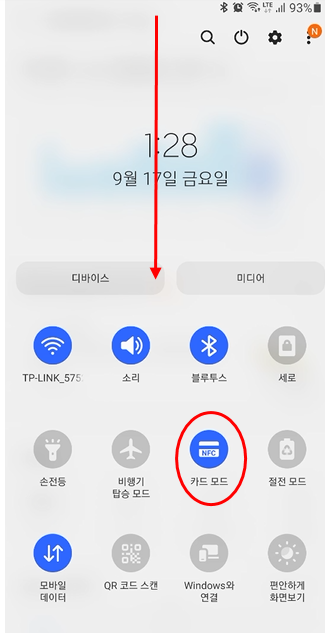 |
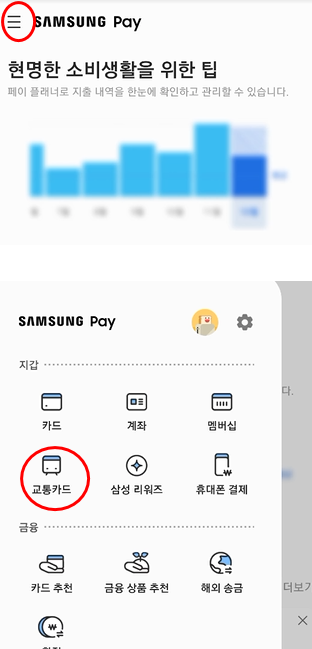 |
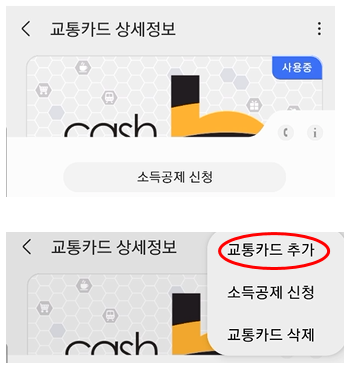 |
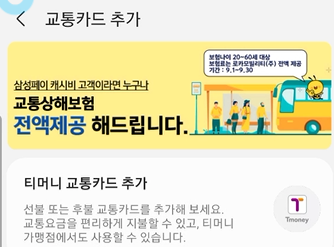 |
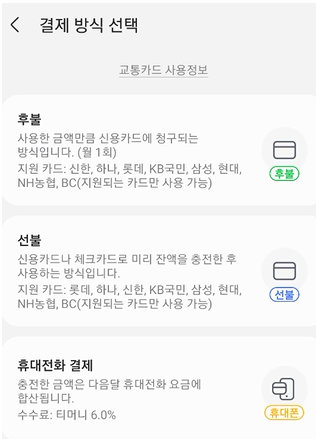 |
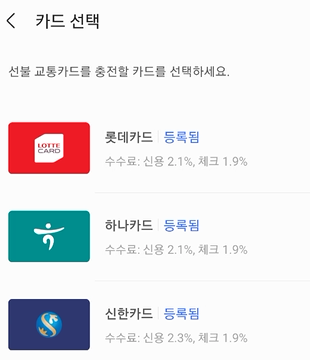 |
- 이제 캐시비와 티머니 교통카드 추가가 나옮니다.
- 사용을 원하는 카드를 선택
- 가운데 사진처럼 결재방식 선택을 할 수 있습니다. "선불, 후불, 휴대전화 결재" 원하는 결재를 선택합니다.
- 휴대전화 결재 시 수수료가 붙으니 참고하시기 바랍니다.
- 이제 "후불" 선택하고 카드를 선택하면 됩니다.
- 하루 최대 금액을 지정하면 교통 카드를 사용하실 수 있습니다.
4. 교통카드 버스, 지하철, 택시 등에 사용하기
- 이제 버스를 타려고 합니다. 그래서 핸드폰을 같다 대는 데 사용이 되지 않습니다.
- 점검사항
* NFC 카드 모드인지 확인
* 삼성 페이가 켜져 있으면 결재가 안 될 때가 있습니다. 그래서 삼성페이 화면 말고 다른 화면으로 전환하세요
* NFC의 위치를 확인하세요
※ 삼성 갤럭시 A325는 핸드폰 상단에 위치하고 있습니다. 그 위치에서 카드 리더기를 찍지 않으면 사용안 되니 사용하는 핸드폰의 NFC 위치 기억하셔야 합니다.

이상으로
삼성페이 카드 등록하는 법과 교통카드, 멤버십 등을 등록하는 방법에 대해 알아보았습니다.





댓글